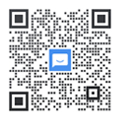认识点击蓝字 关注我们
创作不易,希望每一位打开这篇文章的宝宝都能点个关注,感谢支持!
{ "pages": [ //...省略pages配置... ], "tabBar": { "list": [ { "pagePath": "pages/index/index", "text": "首页" }, { "pagePath": "pages/logs/logs", "text": "日志" } ] }, "window": { //...省略window配置... }}"tabBar": { "list": [ { "pagePath": "pages/index/index", "text": "首页", "iconPath": "images/index.png", "selectedIconPath": "images/index-active.png" }, { "pagePath": "pages/logs/logs", "text": "日志", "iconPath": "images/log.png", "selectedIconPath": "images/log-active.png" }, { "pagePath": "pages/tool/tool", "text": "工具", "iconPath": "images/tool.png", "selectedIconPath": "images/tool-active.png" } ] },"tabBar": { "color": "#7A7E83", "selectedColor": "#3cc51f", //在与list平级的位置增加 }"tabBar": { "backgroundColor": "#7A7E83", //在与list平级的位置证据 }"tabBar": { "position": "top", //在与list平级的位置增加 }首先在app.json中的 tabBar项开启自定义配置
{ "tabBar": { "custom": true, //...更多配置省略...}声明这是一个自定义组件{ "component": true, "usingComponents": {}}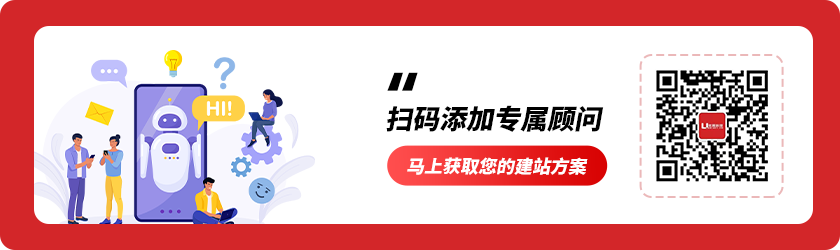
优网科技秉承"专业团队、品质服务" 的经营理念,诚信务实的服务了近万家客户,成为众多世界500强、集团和上市公司的长期合作伙伴!
优网科技成立于2001年,擅长网站建设、网站与各类业务系统深度整合,致力于提供完善的企业互联网解决方案。优网科技提供PC端网站建设(品牌展示型、官方门户型、营销商务型、电子商务型、信息门户型、微信小程序定制开发、移动端应用(手机站、APP开发)、微信定制开发(微信官网、微信商城、企业微信)等一系列互联网应用服务。
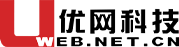
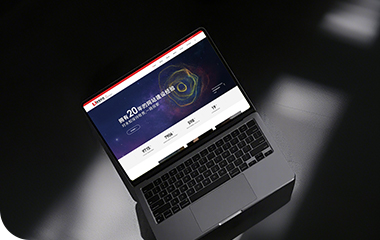

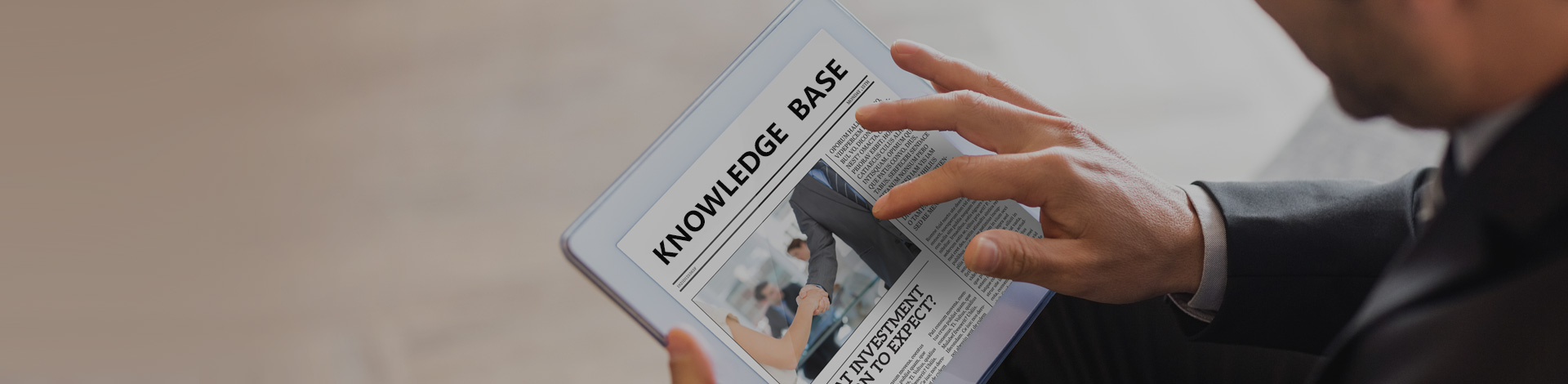
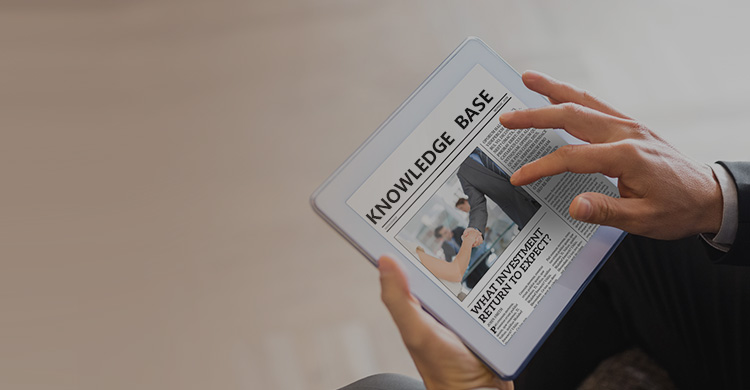


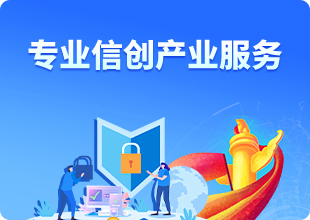
 公安局备案号:
公安局备案号: